Este Windows 11 bun pentru jocuri?
Este adevărat că Windows 11 are o mână de caracteristici pe care Microsoft le-a portat de la ei console Xbox care vă poate îmbunătăți experiența de joc, dar jocurile pe computer sunt mult mai complexe decât câteva funcții utile. Să aruncăm o privire la punctele forte și la punctele slabe ale Windows 11, pe lângă problemele potențiale, înainte de a face upgrade.
Cum este Windows 10 vs. 11 Când vine vorba de performanța în jocuri?
La nivel de bază, Windows 10 și Windows 11 oferă un nivel similar de performanță în jocuri. Testarea de referință arată că hardware identic are rezultate aproape identice atunci când rulați Windows 11 față de Windows 10.
Windows 11 are scoruri puțin mai mari în general în majoritatea testelor, dar ocazional are rezultate puțin mai mici atunci când verifică cadre pe secundă (FPS) atunci când jucați de fapt unele jocuri. În alte jocuri, performanța FPS este puțin mai bună pe Windows 11.
În timp ce Windows 11 oferă o performanță generală mai bună, în medie, nu este suficient pentru a justifica actualizarea doar de dragul performanței brute. Windows 11 include unele funcții de joc utile care nu sunt incluse în Windows 10, deci merită luate în considerare și asta.
Care sunt noile caracteristici de jocuri Windows 11?
DirectStorage și AutoHDR sunt cele mai importante două funcții de joc încorporate în Windows 11. Aceste funcții au fost introduse mai întâi în consolele Xbox, iar Microsoft le-a adus pentru a îmbunătăți jocurile pe computer pe Windows 11.
DirectStorage este o caracteristică care permite Xbox Series X să profite de stocarea sa extrem de rapidă. Acest lucru scurtează efectiv timpii de încărcare, ceea ce vă permite să intrați mai repede în acțiune și să petreceți mai puțin timp pe ecranele de încărcare.
Dacă ai un post deosebit SSDși nu utilizați Windows 11, există șanse mari ca jocurile dvs. să nu poată profita de viteză. DirectStorage permite Windows 11 să folosească pe deplin vitezele de transfer de date ale SSD-urilor NVMe de ultimă generație, care pot reduce timpul de încărcare în jocuri și pot reduce încărcarea procesorului.
Problema este că, dacă nu aveți un SSD NVMe rapid și un GPU care funcționează cu această funcție, nu veți vedea nicio îmbunătățire a performanței datorită DirectStorage. Funcția se activează automat dacă aveți hardware compatibil și cu siguranță veți observa diferența.
Auto Interval dinamic ridicat (HDR) este o caracteristică pe care o puteți activa și dezactiva. Această funcție ajustează automat conținutul Standard Dynamic Range la HDR, care poate oferi imagini mai detaliate, colorate și vibrante în jocurile tale.
Această caracteristică este grozavă dacă aveți un monitor HDR și jucați jocuri mai vechi care nu au suport HDR nativ, dar nu este utilă dacă nu aveți un monitor HDR.
Pentru a activa HDR automat: Deschideți Setări > Sistem > Afişa > HDR > Capabilități de afișareși activați ambele Folosiți HDR și HDR automat.
Ar trebui să actualizați dacă sunteți un jucător pasionat?
Jucătorii ar trebui să ia în considerare actualizarea la Windows 11, dar cu câteva avertismente. Faceți upgrade numai dacă computerul dvs. îndeplinește specificațiile recomandate, mai ales numai dacă are cipul de securitate TPM 2.0. Dacă sistemul dvs. se află la nivelul de jos al specificațiilor sau nu are TPM 2.0 și sunteți mulțumit de performanța sa în Windows 10, poate doriți să evitați actualizarea.
Dacă aveți un SSD NVMe rapid, o placă grafică compatibilă și un monitor HDR, atunci experiența dvs. generală de joc este probabil să se îmbunătățească în Windows 11. DirectStorage vă va reduce timpii de încărcare, iar HDR automat va îmbunătăți aspectul jocurilor dvs. mai vechi.
Ultima considerație atunci când actualizați o platformă de jocuri la Windows 11 este problema driverelor. Windows 11 primește patch-uri regulate care își îmbunătățesc compatibilitatea hardware în mod continuu, dar asta nu înseamnă că este impecabil.
Înainte de a face upgrade, poate doriți să verificați dacă există probleme legate de driverul Windows 11 și placa dvs. grafică și alte componente. Dacă apar multe reclamații, poate doriți să așteptați să faceți upgrade până când suportul pentru hardware-ul dvs. se îmbunătățește.
Asigurați-vă că alocați o perioadă decentă de timp jucând o varietate de jocuri după ce actualizați. Dacă observați probleme cu driverul sau alte probleme, puteți downgrade la Windows 10 în 10 zile de la actualizare, deci este important să identificați orice problemă care dezvăluie jocul în acel interval de timp.
Cum să optimizați Windows 11 pentru jocuri
Windows 11 are un mod de joc care poate ajuta la optimizarea Windows 11 pentru jocuri. Această funcție este activată în mod implicit, dar o puteți reactiva dacă a fost dezactivată accidental. De asemenea, puteți seta anumite jocuri pentru a utiliza placa grafică pentru jocuri dacă computerul are atât o placă grafică de putere redusă, cât și o placă grafică mai puternică.
Dacă Windows 11 este lent în general, este puțin probabil ca Modul Joc să rezolve problema. Există o serie de moduri de a optimizați un computer pentru jocuri, dar asigurați-vă că verificați problemele probabile precum utilizare mare a procesorului, și asigurați-vă că computerul dvs. îndeplinește Specificațiile sistemului Windows 11.
Iată cum să activați și să utilizați modul de joc Windows 11:
-
Deschide Setări și dă clic Jocuri.
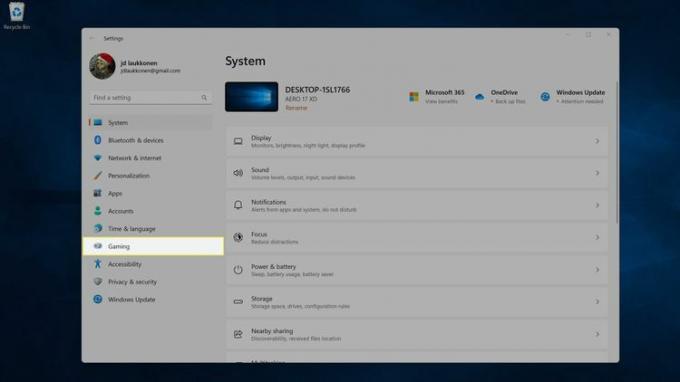
-
Clic Mod de joc.
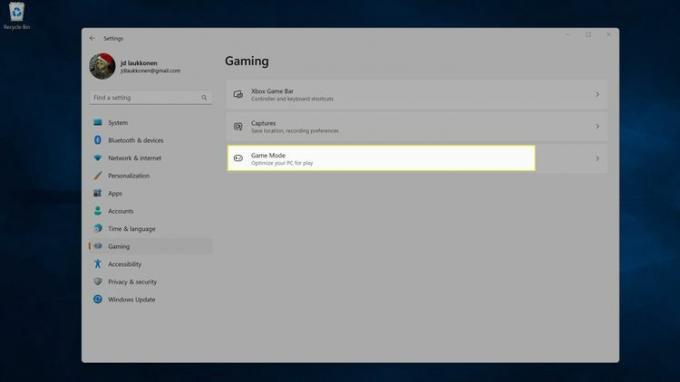
-
Activați Mod de joc comutare.
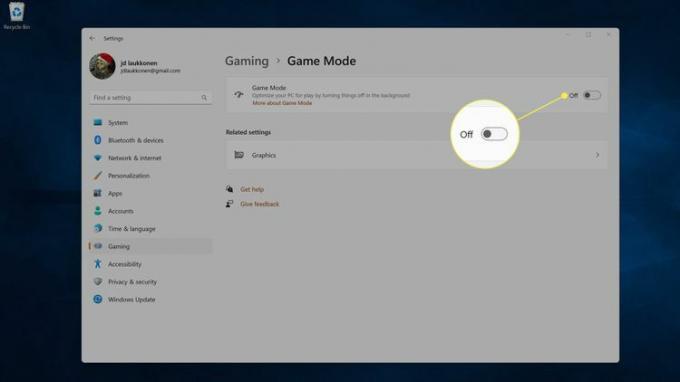
-
Clic Grafică.
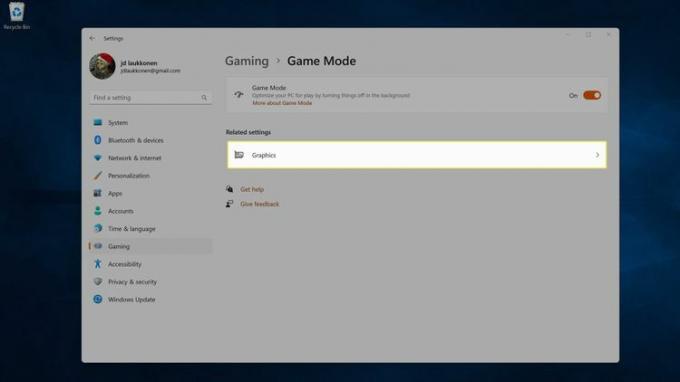
De asemenea, puteți ajunge aici navigând la Setări > Sistem > Afişa > Grafică.
-
Apasă pe joc vrei să te adaptezi.
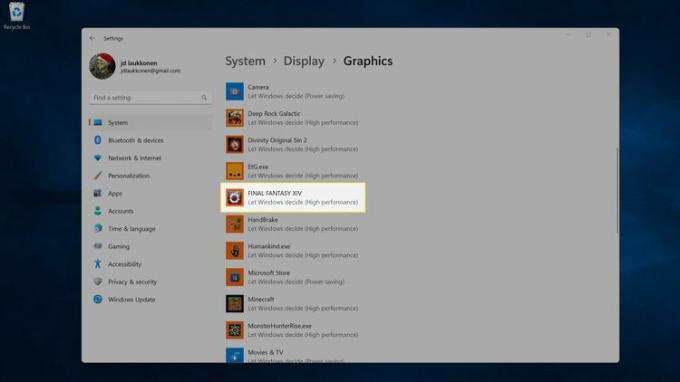
-
Clic Opțiuni.
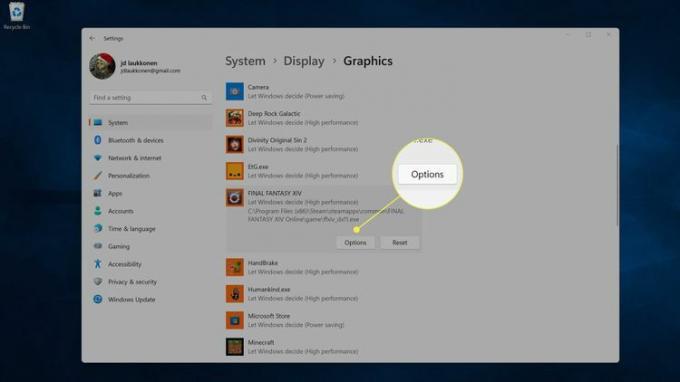
-
Faceți clic pe dvs placă grafică de înaltă performanță, și faceți clic Salvați.
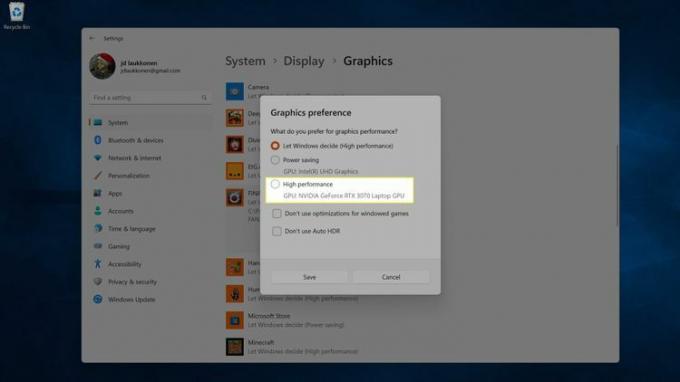
Dacă nu vedeți cardul dvs. de înaltă performanță, poate fi necesar remediați o problemă cu driverul plăcii grafice, sau poate exista o problemă cu placa dvs. grafică.
FAQ
-
Ce face un PC bun pentru jocuri?
Când vezi imagini cu PC-uri „de jocuri”, vei vedea adesea o mulțime de lumini strălucitoare și carcase foarte mari. Acestea sunt de obicei doar pentru distracție (și sunt distractive!), dar cu siguranță luminile nu sunt necesare. Când vine vorba de jocuri, ai nevoie de o placă grafică foarte bună (care generează multă căldură și așadar o carcasă mare este bună pentru a ajuta la dispersarea căldurii) și, de obicei, mai multă RAM decât aveți nevoie pentru zi cu zi utilizare. Ne scufundăm mult mai departe în nostru Ce să cauți într-un PC de jocuri articol.
-
Am nevoie de o tastatură mecanică pentru jocuri?
Tehnic, nu, orice tastatură va funcționa bine. Tastaturi mecaniceCu toate acestea, sunt puțin mai robuste când vine vorba de tratamentul pe care jucătorii îl folosesc în mod obișnuit pe tastaturi, așa că ceva cu puțin mai rezistent tinde să reziste mai mult în timp. Sunt, de asemenea, foarte distractiv de folosit. Dar pot fi foarte scumpe.
